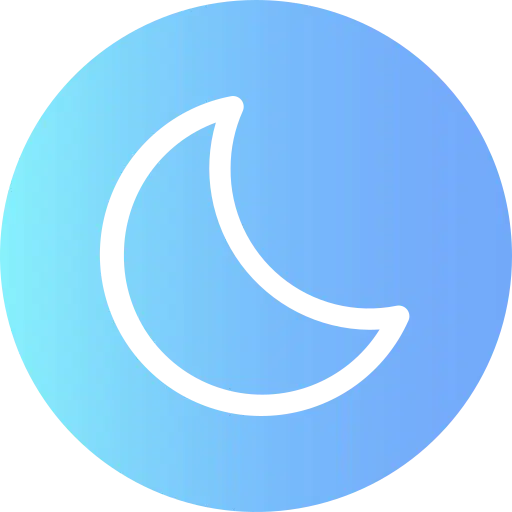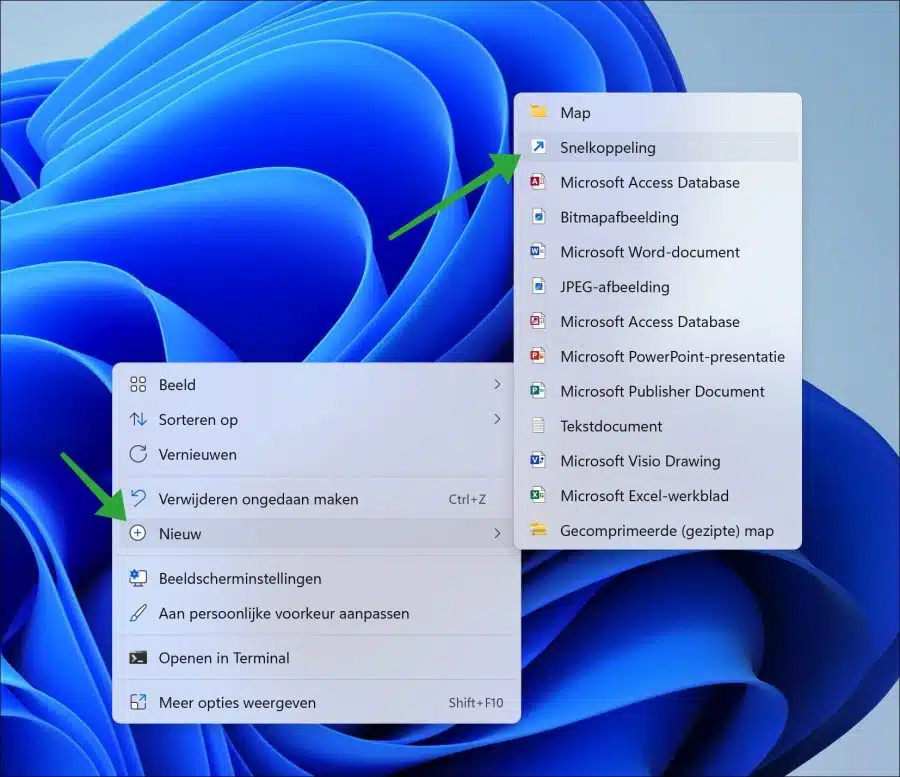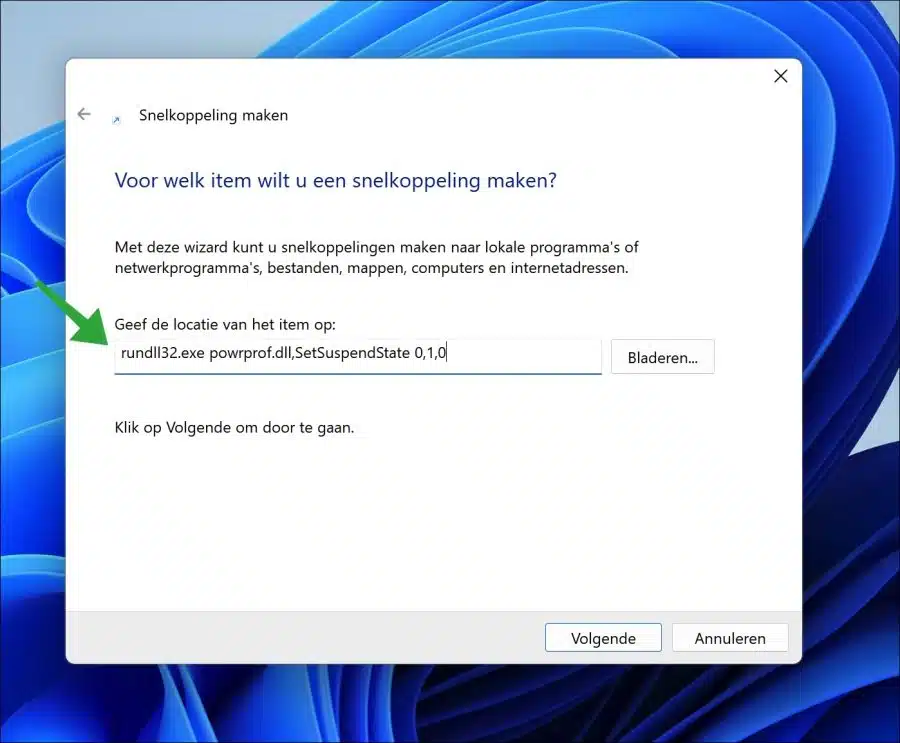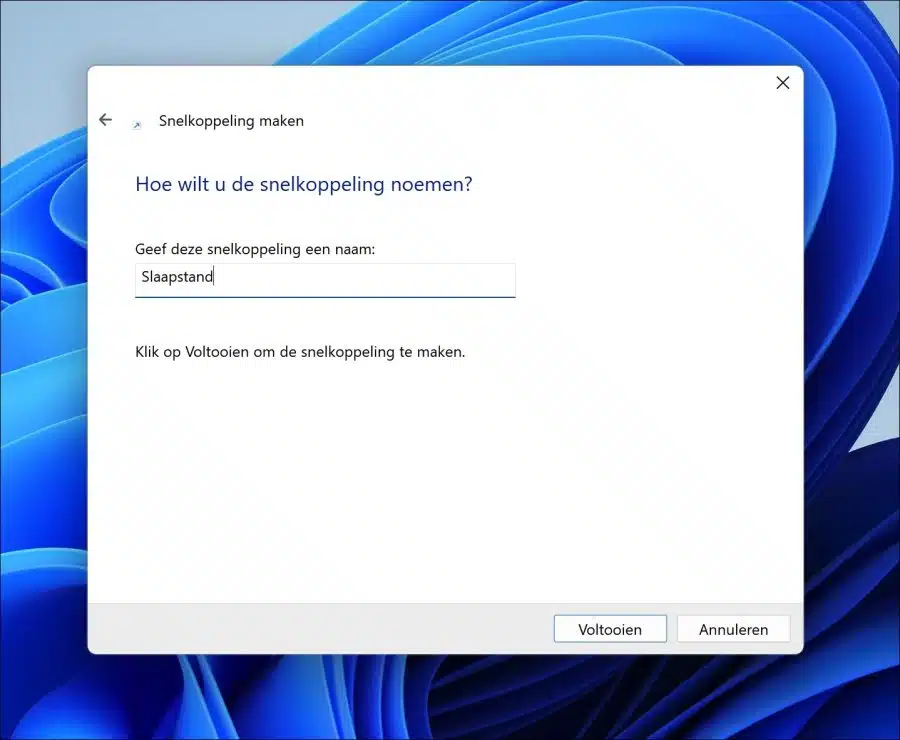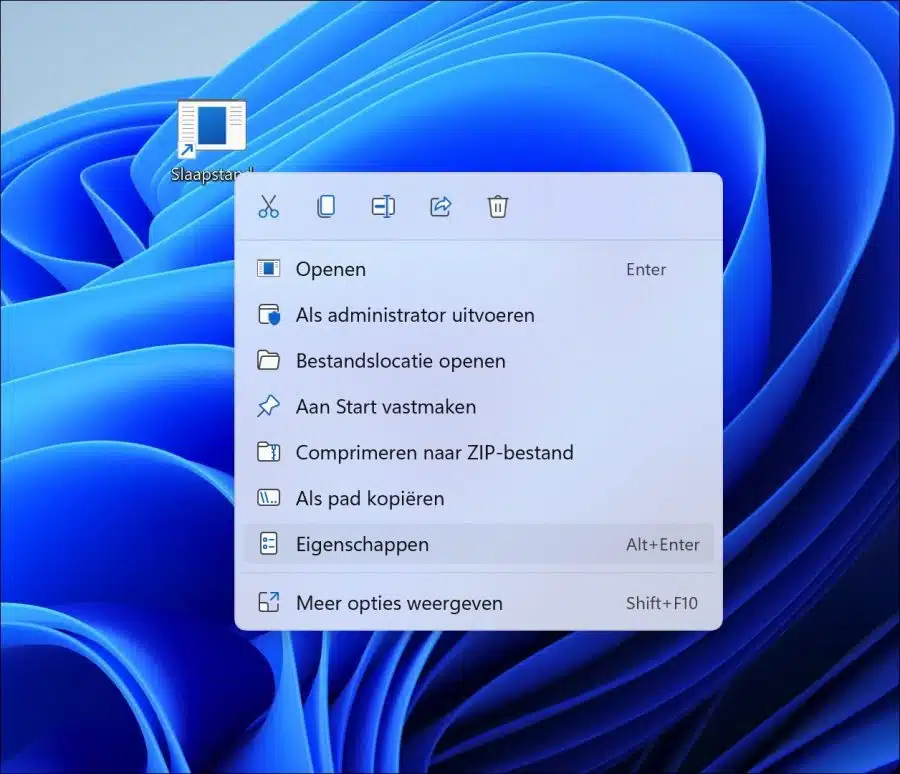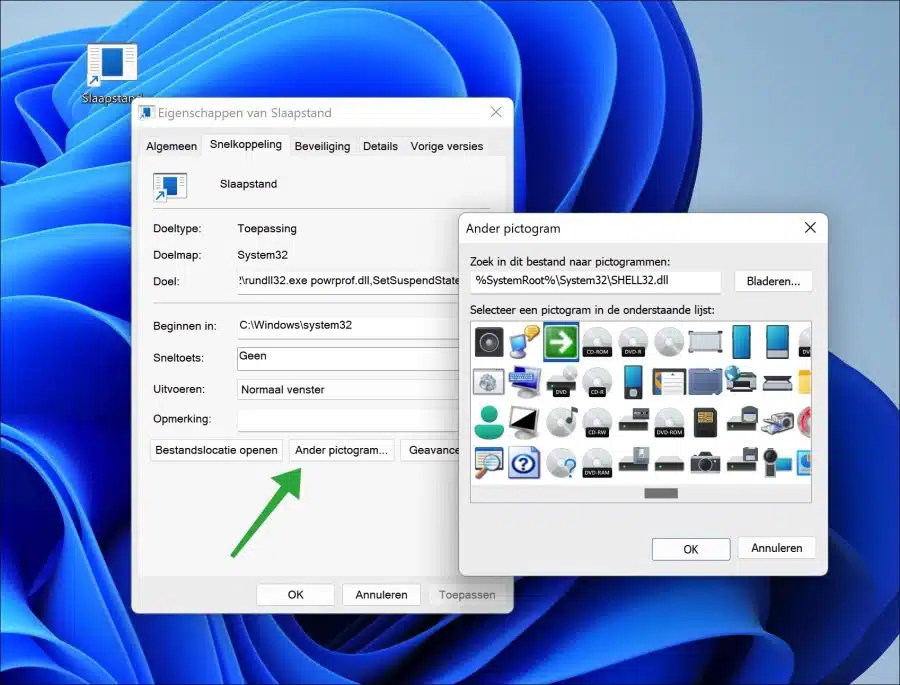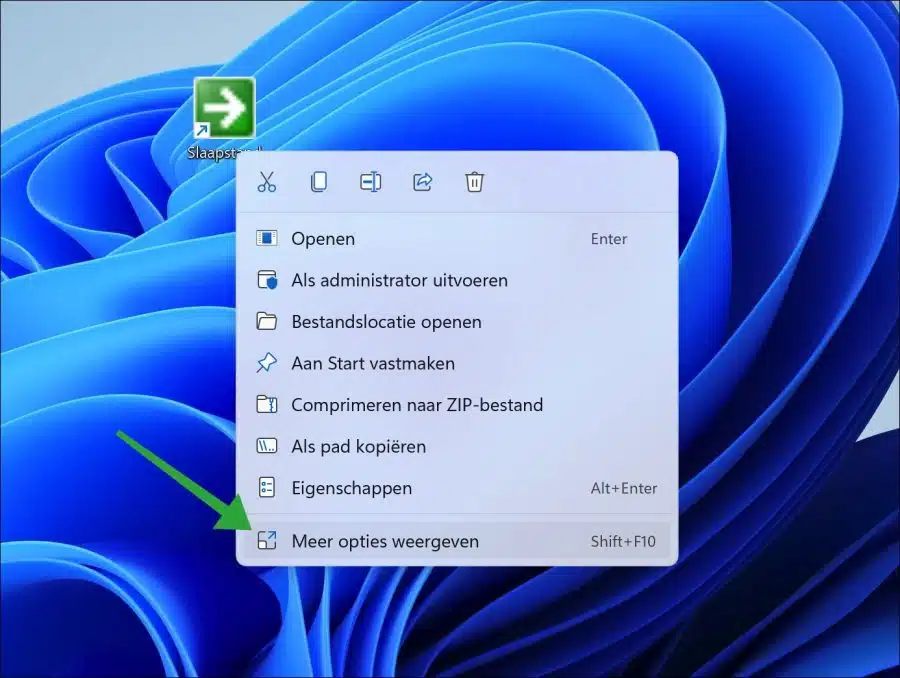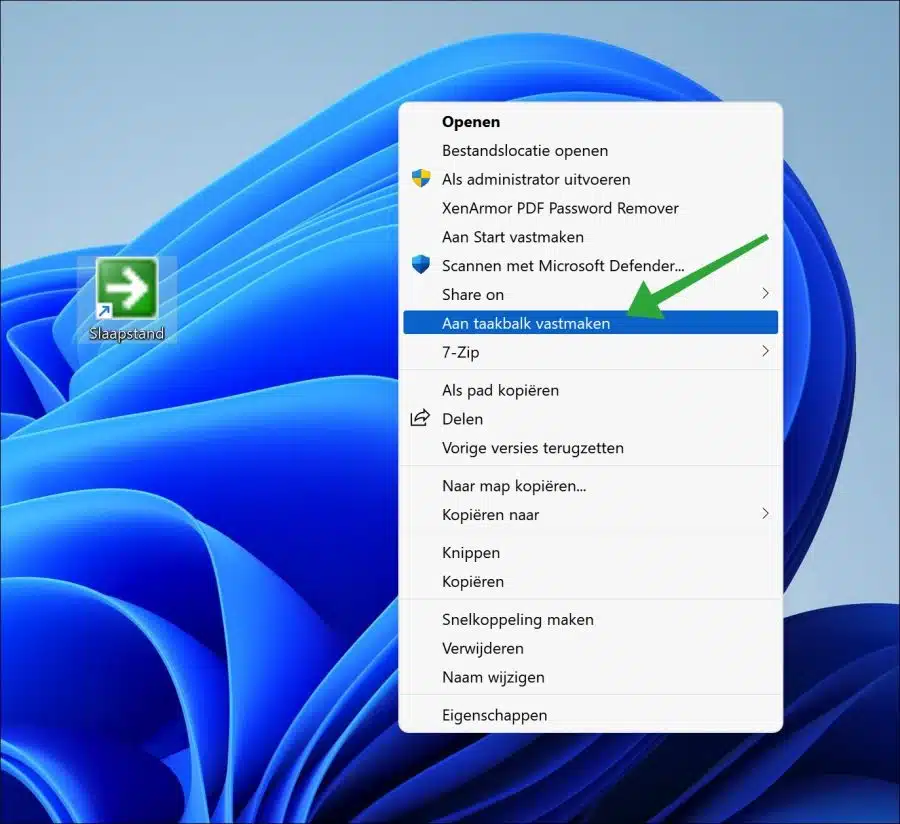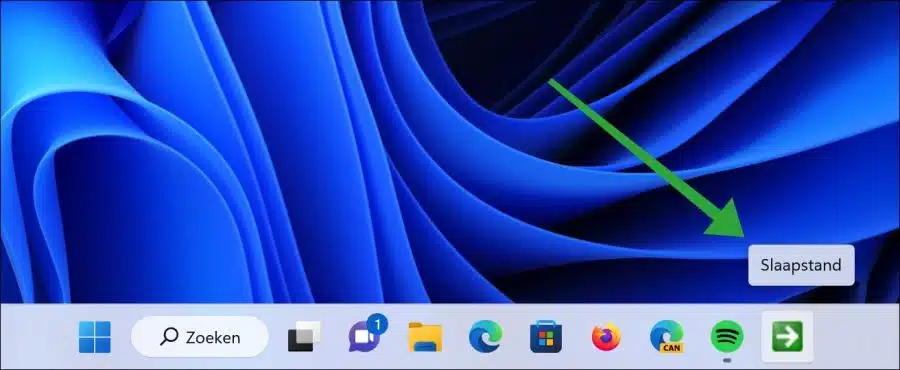Neste artigo você pode ler como conseguir um modo dormir botão na barra de tarefas. Um botão de modo de suspensão tem várias vantagens.
Com um clique neste botão você pode entrar diretamente no computador colocar no modo de suspensão. Isto tem a vantagem de economizar energia e prolongar a vida útil do seu computador ou laptop. Além disso modo dormir de qualquer forma, é uma maneira prática de fazer isso economize energia porque quando você tira o computador do modo de suspensão, você pode continuar de onde parou.
Esteja você fazendo uma pausa ou não usando o computador por um longo período de tempo, o botão Suspender na barra de tarefas o ajudará a manter o computador funcionando perfeitamente. computador eficiente gerencie e se beneficie de recursos úteis de economia de energia.
Adicione o botão Hibernar à barra de tarefas do Windows 11 ou 10
Clique com o botão direito no espaço livre da área de trabalho. No menu, clique em “Novo” e depois em “Atalho”.
No campo “Especifique a localização do item”. Digite a linha de comando abaixo:
rundll32.exe powrprof.dll,SetSuspendState 0,1,0
Agora insira um nome reconhecível para o atalho, por exemplo “Modo de suspensão”.
Agora existe um atalho de hibernação na área de trabalho. Começaremos alterando o ícone para que este atalho seja facilmente reconhecível na barra de tarefas.
Clique com o botão direito no atalho do Hibernate. Clique em “propriedades” no menu.
Clique no botão “alterar ícone” na guia “atalho”. Em seguida, selecione um ícone reconhecível na lista.
Depois de definir o ícone, clique com o botão direito no atalho do Hibernar novamente. No Windows 11, primeiro clique em “mostrar mais opções".
No Windows 11 ou 10, clique em “fixar na barra de tarefas”.
Agora você verá um atalho do Hibernate na barra de tarefas. Se você clicar nele, o computador ou laptop entrará imediatamente no modo de suspensão.
Espero que isso tenha ajudado você. Obrigado por ler!
Leia também: